時間:2017-07-04 來源:互聯網 瀏覽量:
今天給大家帶來蘋果手機提示激活要處理麼,蘋果手機提示激活要怎麼辦,讓您輕鬆解決問題。
由於 iOS7 測試版的期限已到,導致之前安裝測試版的手機出現 iPhone 提示需要激活,並且不能正常使用手機。出現這樣提示的用戶是因為在 iOS7 正式版發布之前,通過第三方平台下載並更新了測試版,並且在 iOS7 正式版發布之後沒有及時更新到當前的正式版。下麵簡單介紹下如何恢複使用正版 iOS7 來解決這個問題的方法。具體方法如下:
解決方法1:
1如果電腦上沒有安裝 iTunes 請先在蘋果的官網下載最新版本的 iTunes 軟件。下載網址為: http://www.apple.com.cn/itunes/download/ ,複製此鏈接到瀏覽器地址欄中,打開頁麵以後點擊“立即下載”按鈕。等待下載完成以後運行安裝文件,根據軟件提示安裝即可。
注:當前 iTunes 最新版本為 11.1
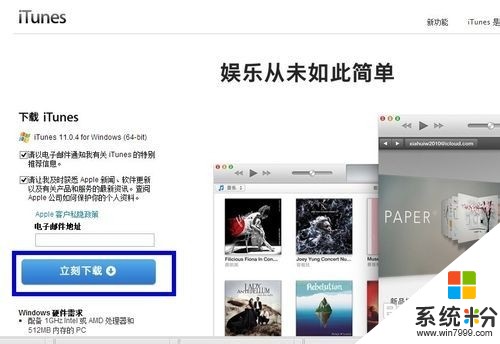 2
2如果電腦上的 iTunes 軟件不是最新版本,請先更新到最新版本。打開 iTunes 軟件,按住鍵盤上的“Alt”鍵,然後在出現的菜單中點擊“幫助”。在幫助菜單中點擊“檢查更新”選項,如圖所示
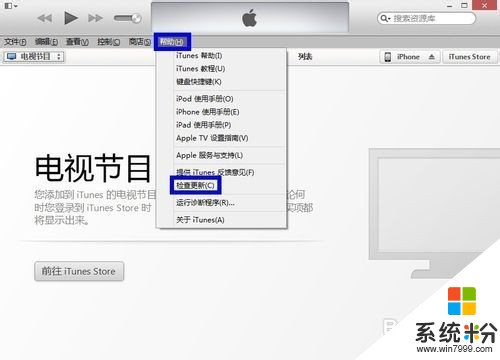 3
3當 iTunes 準備好以後,用原裝的數據線把 iPhone 連接到電腦上的 USB 端口,嚐試備份 iPhone 上的數據。打開iTuens軟件。等待 iTunes 識別出 iPhone 以後,點擊右上角的“iPhone”圖標,如圖所示
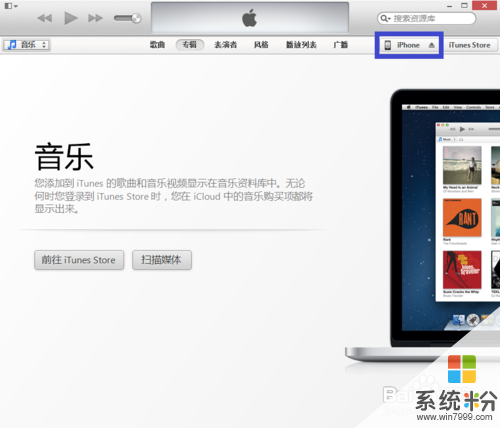 4
4接下來在 iPhone 的管理界麵摘要中,點擊“立即備份”按鈕,如圖所示
注:由於 iPhone 提示需要激活,所以不一定能備份成功。
 5
5如果是之前已經在 iPhone 上開通了 iCloud 的話,係統會自動把通訊錄,備忘錄等數據同步備份的。可以在瀏覽器中打開 https://www.icloud.com/ ,用自己的 Apple ID 登錄,檢查自己的數據是否已經備份到 iCloud 上。
 6
6另外當 iPhone 與電腦連接以後,可以打開電腦上顯示的 iPhone 磁盤,手動把相片和視頻拷貝到電腦上,如圖所示
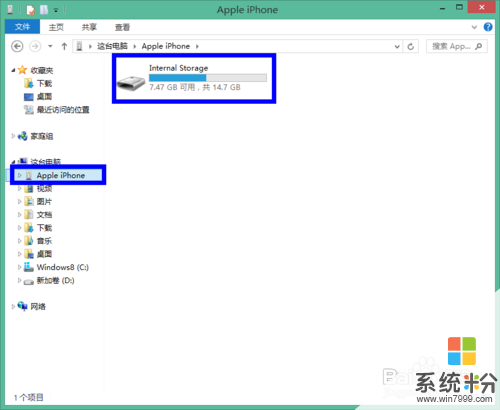
解決方法2:
1首先通過 91iPhone 專區下載,下載地址為: http://iphone.91.com/fw/。進入固件下載頁麵以後,選擇自己對應的“機型”,如圖所示
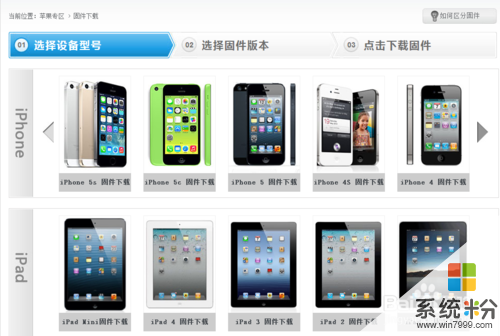 2
2在下載固件時,由於 iPhone 機型有區別,所以請下載與自己手機型號相對應的固件,如圖所示
注:如果不知道應該選擇什麼型號,請點擊頁麵右上角的“如何區別固件”按鈕
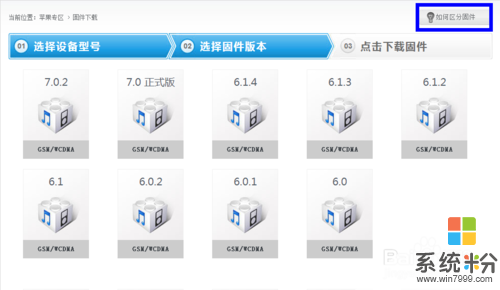 3
3另外也可以通過 265G蘋果網站下載,下載地址為: http://iphone.265g.com/ios/ 。複製此網址在瀏覽器的地址欄中打開,進入固件下載頁麵以後,選擇自己對應的“機型”,再選擇 iOS7 下載版,點擊“立即下載”即可,如圖所示
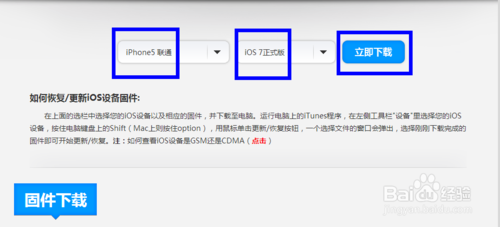
解決方法3:
1等待 iOS7.0.2 固件下載完成之後,打開 iTunes 軟件,用原裝的數據線把 iPhone 連接到電腦上的 USB 端口。
2同時按住 iPhone 頂部的電源鍵和主屏Home鍵不動,一般在5以上,強製關閉 iPhone 電源。
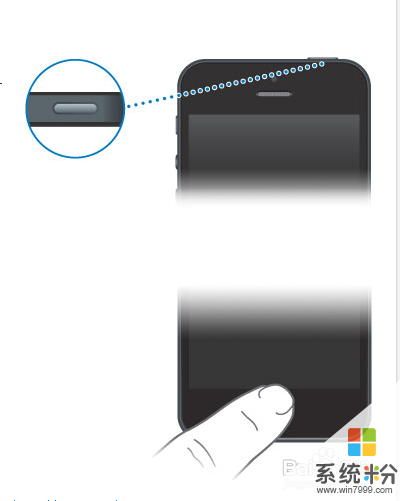 3
31.接下來按住 iPhone 的電源鍵 3 秒,如圖所示
2.把主屏Home鍵一起按住,電源鍵不能鬆開,保持10秒
3.繼續按住主屏Home鍵,再鬆開電源鍵
4.一直按住主屏Home鍵,直到 iTunes 軟件提示我們“檢測到一個處於恢複模式的 iPhone”,如圖所示
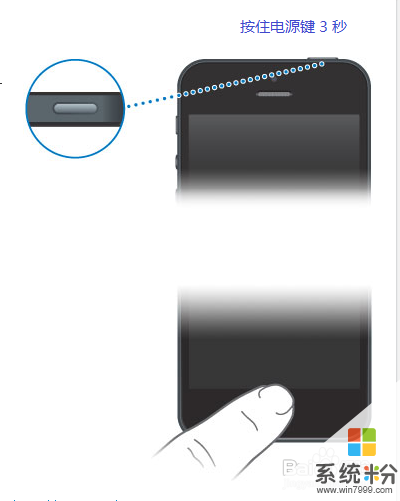 4
4然後點擊“確定”按鈕繼續,如圖所示

解決方法4:
1按住鍵盤上的“shift”鍵,再點擊“恢複iPhone”按鈕,選擇要恢複的 iOS 固件係統來恢複我們的 iPhone ,如圖所示
 2
2然後在 彈出的固件選擇窗口中,選擇 iOS 7.0.2 固件,點擊“打開”按鈕,如圖所示
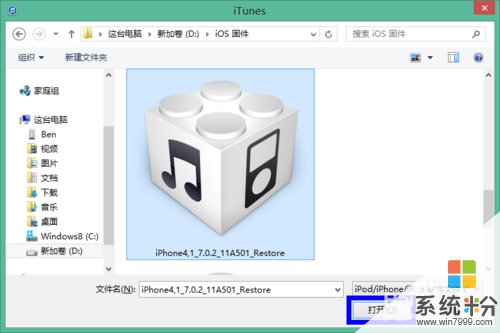 3
3然後 iTunes 開始提取 iOS7 固件係統文件,最後等待恢複完成以後,進入 iOS7 的初始化設置。


以上就是蘋果手機提示激活要處理麼,蘋果手機提示激活要怎麼辦教程,希望本文中能幫您解決問題。